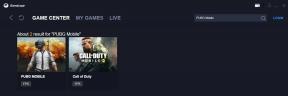Sådan repareres apps, der ikke opdateres på din Apple iPhone XS Max, apps opdateringsfejl?
Miscellanea / / August 05, 2021
Opdatering af apps på iOS-enheder såsom iPhone XS Max er bydende nødvendigt, da det har tendens til at indføre nye funktioner og UI-ændringer, mens styrkelse af appen og det overordnede system mod ubudne gæster og fejl, der kunne starte en række problemer og problemer med telefon. Opdatering af apps er et simpelt let at gøre job og tager et par minutter at gøre det samme, men det er ikke altid let. Apps kan have problemer, når de opdateres alene eller via manuel indgriben. Nå, her er en fejlfindingsvejledning til, hvordan du løser apps, der ikke opdateres på Apple iPhone XS Max, eller hvis du står over for appsopdateringsfejl. Læs videre for at vide mere om det.
Før du fortsætter, skal du kontrollere et par ting, hvis nogen af disse funktioner eller komponenter forårsager problemet. Først og fremmest skal du kontrollere, om du har en fungerende internetforbindelse eller ej, der inkluderer både mobildata og Wi-Fi-forbindelse, afhængigt af hvilken du bruger til at opdatere apps. Dernæst skal du kontrollere, om routeren fungerer korrekt eller ej, da det er ret almindeligt, at routere forbliver aktive, men lider af overbelastning på grund af konstant brug uden at hvile det, hvilket kun er muligt, hvis du slukker for nogle tid. Heldigvis kan midlertidige problemer med routeren eller modemet eller firmwarekraschen i slutningen eller midlertidigt internetafbrydelse løses ved blot at genstarte routeren eller modemet en gang. Du kan også kontrollere, om problemet skyldes intermitterende problemer med din internetudbyder eller mobiloperatøren, hvis du opdaterer apps på mobildata.
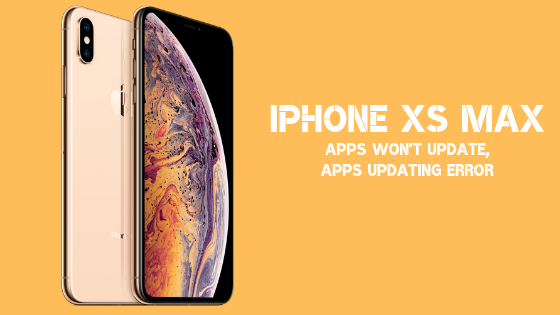
Kontroller desuden, om du har accepteret at tillade appopdateringer på enten mobildata eller Wi-Fi-forbindelse siden apps opdateres ikke, hvis du har indstillet den til en af dem og brugt andre tjenester til at opdatere en app sandsynligvis. Du skal kontrollere, om opbevaring ikke er problemet, da utilstrækkelig opbevaring kan medføre, at apps forbliver forældede. Hvis det er tilfældet, kan du frigøre intern hukommelse, der gør det muligt for appsne at opdatere frit. Dette er flere ting, du skal passe på, hvis du støder på problemer vedrørende apps, der ikke opdateres på din telefon eller viser nogen opdateringsfejl osv. Hvis ingen af disse tip hjalp dig i din bestræbelse på at opdatere appsne, skal du fortsætte med den detaljerede fejlfindingsvejledning udarbejdet af GetDroidTips det skal være praktisk at løse problemet en gang for alle.
Indholdsfortegnelse
-
1 Sådan repareres apps, der ikke opdateres på din Apple iPhone XS Max, apps opdateringsfejl?
- 1.1 Første løsning: Skift Wi-Fi eller mobildata
- 1.2 Anden løsning: Konfigurer dato og tid
- 1.3 Tredje løsning: Administrer appbegrænsninger
- 1.4 Fjerde løsning: Log ud, og log derefter på App Store-kontoen
- 1.5 Femte løsning: Ryd cachehukommelsen i App Store
- 1.6 Sjette løsning: Opgrader til den nyeste iOS-version
- 1.7 Syvende løsning: Et par ekstra fejlfindingsmetoder til din rådighed
- 1.8 Ottende løsning: Den ultimative løsning
Sådan repareres apps, der ikke opdateres på din Apple iPhone XS Max, apps opdateringsfejl?
Første løsning: Skift Wi-Fi eller mobildata
Er det ikke den mest almindelige og anbefalede fejlfindingsmetode, du finder på internettet? Nå, det er faktisk let, uanset hvad problemet med apps opdateringsfejl, det kan være et tvivlsomt og midlertidigt internetproblem at du kan kickstarte ved blot at skifte Wi-Fi eller mobildata afhængigt af hvad du bruger til at opdatere alle apps.
Processen er enkel, da du bare skal trække Kontrolcenter og trykke på Wi-Fi-ikonet et par gange for at kickstarte det. Hvis du bruger mobildata til at opdatere apps, skal du sørge for at have aktiveret det via Indstillinger >> iTunes & App Store >> Opdateringer >> Aktivér mobildata. Træk nu i Kontrolcenter og gentag den samme procedure som Trådløst internet Jeg førnævnte, men denne gang, gør det med Mobildata ikonet og kontroller, om det gør nogen forskel. Du kan også skifte fly eller flytilstand, da det også kan starte alle tjenester, der er afbrudt på grund af et netværksrelateret problem.
Anden løsning: Konfigurer dato og tid
Ugyldig eller unøjagtig tid og dato indstillet på din iPhone XS Max kan også udvise lignende apps-opdateringsfejl. Dette skyldes, at Apple-serveren registrerer en anden tid end den faktiske tid og dermed kan udgøre et problem og ikke tillader, at apps opdateres hverken manuelt eller automatisk. Imidlertid vil konfiguration af dato og klokkeslæt effektivt løse problemet, hvis faktisk forkert timing var problemet i første omgang.
- Hvis du vil omkonfigurere dato og klokkeslæt, skal du starte appen Indstillinger på din enhed og fortsætte til Generel.
- Klik og åbn den fane, der siger 'Dato tid' hvor du enten kan indstille klokkeslættet manuelt, eller du kan klikke på 'Indstil automatisk' der konfigurerer klokkeslæt og dato på en gang.
- Når du er færdig med det, vil jeg anbefale at give din enhed en hurtig genstart, som du kan gøre ved hjælp af denne procedure.
- Tryk på Sideknap og enhver af lydstyrkeknap og hold den.
- Træk skyderen, der siger 'Skub til sluk' mod højre, og telefonen slukkes.
- Vent et par sekunder, og tryk derefter på sideknappen, og hold den nede, indtil Apple-logo vises ikke for at tænde telefonen, og det er alt.
Tredje løsning: Administrer appbegrænsninger
Du kan stramme begrænsningerne for tilladelser, som appen beskytter, når de først er downloadet, eller du kan løsne begrænsningsparameteren baseret på dine krav. Du skal kontrollere, om appbegrænsningerne medfører, at apps ikke opdateres yderligere, så her kan du deaktivere det.
- Åben Indstillinger app og navigere til 'Generelt >> Begrænsninger'.
- Her skal du indtaste enhedens adgangskode for at få adgang til det nævnte afsnit og slå OFF fra 'Installation af apps' afsnit. Bekræft det samme ved at gå til App Store for at opdatere en app eller fortsætte med de næste metoder.
Fjerde løsning: Log ud, og log derefter på App Store-kontoen
Hvis apps ikke opdateres på Apple iPhone, skyldes XS Max komplikationer med App Store-kontoen eller ID, du kan give det en tweak ved at logge ud af det og derefter logge ind igen, og her er hvordan du kan gøre det.
- Naviger først til Indstillinger app fra startskærmen.
- Trykke på 'ITunes & App Store'.
- Klik på din Apple-id som du indstiller ved hjælp af din e-mail-adresse og vælger 'Log ud'.
- Vent et par sekunder, start derefter appen Indstillinger, og fortsæt til 'ITunes & App Store' og brug e-mail-adressen til at logge på Apple-id og forhåbentlig går det igennem. Ryd alle baggrundsapps, og prøv at opdatere apps igen for at se, om denne metode hjalp eller ej.
Femte løsning: Ryd cachehukommelsen i App Store
Apps kan skabe et ton problemer alene, endsige bugs og andre indbrud. Selvom din iPhone XS Max er lavet til at håndtere masser af apps og tjenester på én gang uden besvær, med tiden, har præstationen tendens til at tage en dip, hvorfor appopdateringer og firmwareopgraderinger kom i spil ved at optimere systemet og facelift enhedens ydeevne som godt. Cache-hukommelse kan tilføje et stort pres på systemet, da det oprettes og akkumuleres af apps over tid og med deres modtagelighed for fejl og andre problemer, anbefales det stærkt, at du rydder cachehukommelsen for alle apps og især App Store, som i øjeblikket er centrum for attraktion her.
- Ryd først alle baggrundsapps ved at trække fra midten af bunden til den midterste position, der starter kortene, der indeholder den tidligere af alle de apps, du har brugt og ikke havde afsluttet.
- Stryg blot hvert kort op for at afslutte og gentage proceduren for alle apps.
- For at rydde app-cache i App Store kan du fortsætte til Indstillinger >> Generelt >> iPhone-lagring og tjek App butik og ryd de pågældende cache-filer med det samme.
- Jeg vil anbefale at gøre det samme med andre downloadede apps og observere, om der er nogen forskel eller ej.
Sjette løsning: Opgrader til den nyeste iOS-version
Det er muligvis ikke altid, men forældet iOS-firmware har sine egne sæt problemer, som det er blevet håndteret. Først op vil du se et lille fald i ydeevnen, når firmwaren bliver ældre, og du opgraderer ikke, selvom Apple frigiver en ny iOS-firmwareopdatering hver anden måned eller deromkring. Det afspejles også i kraft af fejl, som nu er virkelig magtfulde uden nogen tilsyneladende beskyttelse mod nyere malware og vira, mens hackere finder det let at trænge ind og hacke ind i et system med en forældet firmware sammenlignet med en snigende opgraderet firmware. En af grundene til, at du står over for problemer med at opdatere apps, fordi den forældede firmware muligvis blokerer processen, eller der er en fejl, der får systemet til at aftage, når du prøver at opdatere en app og følg dette procedure.
- Først skal du starte Indstillinger app, der indeholder alt hvad du behøver for at kontrollere, skifte og konfigurere.
- Fortsæt til Generelt >> Softwareopdatering sektion og tjek, om der er nogen opdatering tilgængelig.
- Er der en opdatering tilgængelig, Hent og installere det, og hvis der ikke er det, skal du vente et par dage, da en ny firmwareopdatering muligvis er på vej.
Syvende løsning: Et par ekstra fejlfindingsmetoder til din rådighed
Stadig står over for problemer med opdatering af apps fra App butikDu kan vælge disse teknikker, der måske ender med at få dig ud af problemet, inden du løber til en Apple-servicecenter.
Slet appen og geninstaller
Hvis der er en bestemt app, der står over for opdateringsfejl, eller hvis der er nogle få, men ikke alle apps, der har problemer med at opdatere, skal du prøve at slette appen (e) og geninstallere den. Dette løser muligvis jumpstart af apps til at opdatere sig selv enten eller når du manuelt opdaterer apps. Hvis dette ikke virker, kan du altid henvise til andre teknikker, der er anført her, for at kontrollere, om nogen af disse teknikker fungerer til din fordel eller ej.
Skift automatiske opdateringer
Hvis apps ikke opdateres alene, skal du måske skifte det og give det et ryste for at starte det. Du kan få adgang til de automatiske opdateringer ved at dykke ned i Indstillinger >> iTunes & App Store >> Opdateringer hvor du har brug for at skifte det et par gange, der måske kan starte det.
Skift Tillad mobildata
For det meste er apps kun indstillet til automatisk opdatering på Wi-Fi, selvom der også er mulighed for at opdatere apps på mobildata. Dette betyder, at hvis du forsøger at opdatere apps på mobildata, når standardindstillingen kun er Wi-Fi, kan du ikke opdatere appen, og opdateringsfejlen vises derfor. Du kan dog aktivere mobildataadgangen ved at dykke ned i Indstillinger app >> iTunes & App Store >> Opdateringer hvor du vil se muligheden for at aktivere mobildata til opdateringer. Jeg håber, det fungerer ved at løse iPhone XS Max-apps, opdaterer ikke problemet med det samme.
Ottende løsning: Den ultimative løsning
Medmindre du prøver at give slip på apps-opdateringsfejlen, skal du finde en vej ud for at løse disse problemer, da apps muligvis afstår fra et par opdateringer, men muligvis bliver forældede på visse iOS firmwareversion med tiden, selvom dette gælder for dem, der bruger deres iPhone XS Max eller enhver anden iPhone uden at holde apps opdateret i lang tid og dermed ikke vedrører alle. Den ultimative løsning bag dette problem er at booke en aftale med ethvert Apple-servicecenter eller walk-in til en nærliggende tredjeparts servicecenter afhængigt af dine præferencer, og få problemet diagnosticeret og handlet af teknikere.
Med en erfaring på mere end 4 år, der spænder over forskellige genrer under indholdsskrivning, er Aadil også en entusiastisk rejsende og en enorm filmbuffer. Aadil ejer et teknisk websted, og han er begejstret for tv-serier som Brooklyn Nine-Nine, Narcos, HIMYM og Breaking Bad.